Πώς να εγκαταστήσετε το Kodi στο Xbox Series X/S – TechCult
Miscellanea / / May 27, 2023
Όταν πρόκειται για προγράμματα αναπαραγωγής πολυμέσων ανοιχτού κώδικα στην αγορά, το Kodi είναι αρκετά δημοφιλές. Επιτρέπει στους χρήστες να αναπαράγουν μουσική, podcast, βίντεο και άλλα αρχεία ψηφιακών μέσων στο σύστημά τους. Το καλό είναι ότι το Kodi είναι πλέον διαθέσιμο και για τις κονσόλες παιχνιδιών της Microsoft. Είναι απλώς θέμα εγκατάστασης για να μπορέσετε να το ζήσετε. Λοιπόν, μπορείτε να εγκαταστήσετε το Kodi στο Xbox και αν ναι, τότε πώς να το εγκαταστήσετε στη σειρά X/S ή One; Ας ανακαλύψουμε.

Πίνακας περιεχομένων
Πώς να εγκαταστήσετε το Kodi στο Xbox Series X/S
Οι κονσόλες Xbox προσφέρουν περισσότερα από gaming. Ένα συναρπαστικό χαρακτηριστικό είναι η δυνατότητα εγκατάστασης και εκτέλεσης διαφόρων εφαρμογών ροής πολυμέσων, συμπεριλαμβανομένου του Kodi. Μπορεί να είναι μια εξαιρετική επιλογή για να επεκτείνετε τις δυνατότητες πολυμέσων της κονσόλας σας. Ετοιμαστείτε να εξερευνήσετε αυτό το ευέλικτο πρόγραμμα αναπαραγωγής πολυμέσων ανοιχτού κώδικα και να κάνετε ροή ταινιών, τηλεοπτικών εκπομπών και μουσικής.
Γρήγορη απάντηση
Μπορείτε να εγκαταστήσετε το Kodi από το Microsoft Store επίσης.
1. Εκτόξευση Microsoft Store στον υπολογιστή και μπείτε Kodi στη γραμμή αναζήτησης.
2. Κάντε κλικ στο Παίρνω για να το εγκαταστήσετε.
Μπορείτε να εγκαταστήσετε το Kodi στο Xbox;
Το Kodi είναι πλέον διαθέσιμο ως εγγενής εφαρμογή Xbox. Έτσι, μπορεί πλέον να εγκατασταθεί σε ένα ευρύ φάσμα κονσολών παιχνιδιών της Microsoft, συμπεριλαμβανομένων των Xbox One X/S και Xbox Series X/S. Υπάρχουν δύο τρόποι για να γίνει αυτό. Το ένα περιλαμβάνει την εγκατάσταση της εφαρμογής μέσω του καταστήματος εφαρμογών Xbox και το άλλο μέσω του καταστήματος εφαρμογών της Microsoft.
1. Εγκαταστήστε το Kodi μέσω του Xbox App Store
Σε αυτήν τη μέθοδο, θα εξετάσουμε πρώτα τη λήψη της εφαρμογής Kodi μέσω του καταστήματος εφαρμογών Xbox. Για να το εγκαταστήσετε στην κονσόλα παιχνιδιών σας, ακολουθήστε τα βήματα που εξηγούνται παρακάτω:
1. Ενεργοποιήστε το δικό σας Κονσόλα Xbox μέχρι να δείτε το Αρχική οθόνη.
2. Κάντε κλικ στο Αναζήτηση κουμπί και εισάγετε Kodi στο πλαίσιο για να το αναζητήσετε.
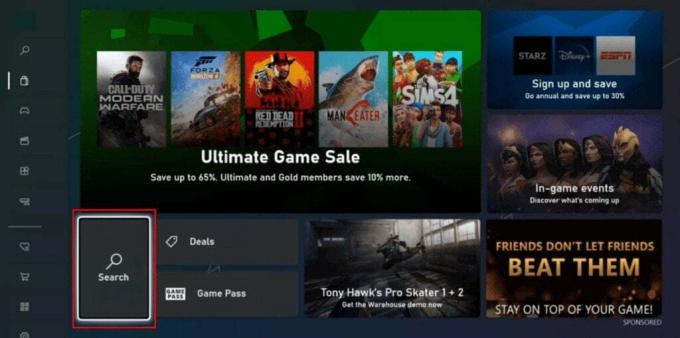
3. Πλοηγηθείτε στο Kodi από τα αποτελέσματα αναζήτησης και ανοίξτε την επισκόπηση του.
4. Τέλος, πατήστε Εγκαθιστώ ή Παίρνω και περιμένετε λίγα λεπτά.
5. Μόλις η εφαρμογή είναι έτοιμη για χρήση, ξεκινήστε την πατώντας το Κουμπί Xbox.
Διαβάστε επίσης: Πώς να αποκλείσετε μια επίθεση στο Injustice 2 στο Xbox
2. Εγκαταστήστε το Kodi μέσω του Microsoft App Store
Μπορείτε επίσης να εγκαταστήσετε Kodi από το Microsoft Store σε υπολογιστή με Windows 10/11. Απλώς πατήστε Παίρνω για εγκατάσταση.

Πώς να χρησιμοποιήσετε το Kodi στο Xbox Series X/S
Αφού εγκαταστήσετε με επιτυχία το Kodi στο Xbox Series X ή στο Xbox Series S, μπορείτε να αρχίσετε να απολαμβάνετε τις δυνατότητες και τις δυνατότητές του για ροή. Ακολουθεί ένας οδηγός για το πώς να χρησιμοποιήσετε αποτελεσματικά το Kodi στην κονσόλα Xbox σας:
1. Χρησιμοποιήστε ένα VPN
Η χρήση ενός VPN είναι εξαιρετικά επωφελής για την απόκρυψη των διαδικτυακών σας δραστηριοτήτων και την προστασία των δεδομένων σας με πρωτόκολλα κρυπτογράφησης. Είναι σημαντικό να χρησιμοποιήστε ένα VPN με το Kodi καθώς αυτό το πρόγραμμα αναπαραγωγής πολυμέσων διαθέτει μια πρόσθετη βιβλιοθήκη που περιλαμβάνει ανεπίσημες υπηρεσίες ροής. Επομένως, η κατανάλωση τέτοιου περιεχομένου μπορεί να είναι νόμιμη. Για να προστατευθείτε από αυτό, μπορείτε να χρησιμοποιήσετε ένα VPN που συνοδεύεται από πολιτικές μηδενικής καταγραφής.
2. Χρησιμοποιήστε πρόσθετα
Ένας άλλος τρόπος για να κάνετε την εμπειρία σας ενώ χρησιμοποιείτε τον εμπλουτισμό Kodi είναι χρησιμοποιώντας πολλά πρόσθετα. Ας δούμε μερικά από τα καλύτερα πρόσθετα που μπορείτε να χρησιμοποιήσετε με το Kodi:
- Ραδιόφωνο: Η χρήση του ραδιοφώνου θα σας δώσει πρόσβαση σε 30.000 ραδιοφωνικές εκπομπές όπου μπορείτε να ακούσετε διαφορετικούς ραδιοφωνικούς σταθμούς σε διαφορετικά είδη, γλώσσες και θέματα.
- Advanced MAME Launcher: Είναι επίσης δυνατό να παίξετε τα καλύτερα παιχνίδια arcade στο Kodi με το Advanced MAME Launcher. Μπορείτε να περιηγηθείτε στην εκτενή βιβλιοθήκη του MAME για να βρείτε τα τέλεια παιχνίδια.
- XUMO.TV: Το πρόσθετο XUMO.TV θα σας δώσει πρόσβαση σε περισσότερα από 190 κανάλια από όλο τον κόσμο, εκ των οποίων τα περισσότερα έχουν έδρα στις ΗΠΑ. Μπορείτε εύκολα να επιλέξετε το είδος της επιλογής σας και να απολαύσετε το περιεχόμενο.
- Κροτάλισμα: Το Crackle είναι ένα άλλο εξαιρετικό πρόσθετο που σας επιτρέπει να απολαύσετε βραβευμένες και δημοφιλείς τηλεοπτικές εκπομπές και ταινίες. Το Crackle θα σας προσφέρει μια εκτενή βιβλιοθήκη κλασικών αλλά και νέων επιτυχιών κατ' απαίτηση χωρίς να απαιτείται συνδρομή.
- Η βάση δεδομένων ταινιών Python: Το Movie Database Python είναι ένα άλλο πρόσθετο που θα σας βοηθήσει να οργανώσετε τη βιβλιοθήκη πολυμέσων σας εύκολα.
Διαβάστε επίσης: Πώς να κάνετε ζουμ στο Minecraft στο Xbox One
3. Χρησιμοποιήστε προσαρμοσμένες κατασκευές
Η χρήση προσαρμοσμένης κατασκευής για το Kodi μπορεί επίσης να σας βοηθήσει να διαμορφώσετε εκ των προτέρων όλα όσα χρειάζεστε, ειδικά αν είστε αρχάριος. Αυτό θα σας παρέχει προσαρμοσμένα μενού, δέρμα και πρόσθετα.
- Κατασκευή Duffman: Το Duffman Build είναι εξαιρετικά κατάλληλο για χρήστες Xbox λόγω του τεράστιου μεγέθους του, 500 MB. Είναι υπέροχο από κάθε άποψη καθώς η κατασκευή σου προσφέρει τα πάντα όσον αφορά την ψυχαγωγία.
- No Limits Magic Build: Το No Limits Magic Build διαθέτει διεπαφή χρήστη φιλικό προς την κονσόλα και σας επιτρέπει να οργανώνετε νέα πρόσθετα και να έχετε εύκολη πρόσβαση στην ψυχαγωγία.
- Ημέρα της Κρίσεως: Με αυτήν την προσαρμοσμένη έκδοση, μπορείτε να ρυθμίσετε τη διεπαφή της επιλογής σας, να αλλάξετε τον προσανατολισμό της ταπετσαρίας και του μενού και, το πιο σημαντικό, να προσθέσετε τα αγαπημένα σας πρόσθετα.
Πώς να εγκαταστήσετε το Kodi στο Xbox One
Η εγκατάσταση του Kodi στο Xbox One δεν διαφέρει από αυτήν της σειράς X/S. Απλώς ακολουθήστε το μονοπάτι:
Αρχική σελίδα Xbox One > Αναζήτηση Kodi > Λήψη
Μόλις ολοκληρωθεί η εγκατάσταση, μπορείτε να το εκκινήσετε στην κονσόλα και να αποκτήσετε πρόσβαση σε αυτό.
Διαβάστε επίσης:Είναι το PS5 Cross-Platform με Xbox;
Πώς μπορώ να αποκτήσω την τελευταία έκδοση του Kodi στο Xbox
Πρέπει να βεβαιωθείτε ότι η εφαρμογή ενημερώνεται τακτικά για βελτιωμένη εμπειρία και αδιάλειπτες λειτουργίες. Κυκλοφορούν τακτικές ενημερώσεις για το Kodi στο Xbox. Επομένως, πρέπει να συμβαδίσετε με τον ρυθμό του.
1. Πρώτα, πατήστε το Κουμπί Xbox για να ανοίξετε τον οδηγό.
2. Στη συνέχεια, επιλέξτε το Τα παιχνίδια και οι εφαρμογές μου επιλογή.
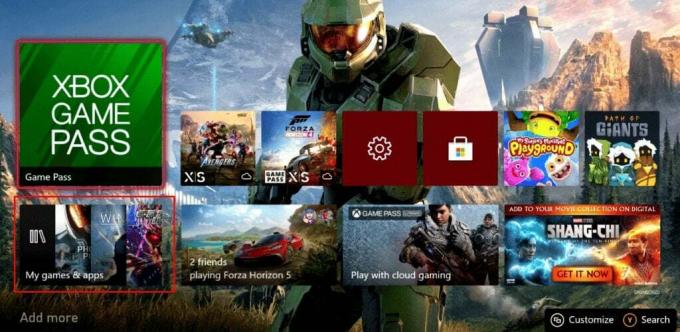
3. Τώρα, επιλέξτε Ενημερώσεις.
4. Αν μία Η ενημέρωση είναι διαθέσιμη για το Kodi, επιλέξτε το για λήψη.
Τέλος, όταν ολοκληρωθεί η εγκατάσταση, μπορείτε να εκκινήσετε τη νέα έκδοση του Kodi στην κονσόλα Xbox σας.
Διαβάστε επίσης: Οι 30 καλύτερες ιδέες για το Minecraft Survival House
Συχνές Ερωτήσεις (FAQ)
Q1. Γιατί το Kodi είναι τόσο αργό στο Xbox One;
Απ. Εάν το Kodi είναι αργό στην κονσόλα Xbox One, τότε μπορεί να οφείλεται σε α εκκρεμεί ενημέρωση Xbox.
Ε2. Ποια ταχύτητα Διαδικτύου είναι κατάλληλη για την εκτέλεση του Kodi;
Απ. Για να εκτελέσετε το Kodi χωρίς παρεμβολές, χρειάζεστε ταχύτητα Διαδικτύου έως 1,5 Megabit ανά δευτερόλεπτο.
Ε3. Πόση μνήμη RAM απαιτείται για την εκτέλεση του Kodi;
Απ. Για να εκτελέσετε το Kodi, χρειάζεστε περίπου 60 MB RAM.
Q4. Ποια είναι η σταθερή έκδοση του Kodi;
Απ. του Kodi 20 Nexus είναι η πιο σταθερή έκδοση.
Q5. Είναι το Kodi δωρεάν;
Απ. Ναί, Το Kodi είναι ένα εντελώς δωρεάν και ανοιχτού κώδικα λογισμικό αναπαραγωγής πολυμέσων.
Συνιστάται: Πώς να χωρίσετε ένα χειριστήριο Xbox
Αυτό μας φέρνει στο τέλος του οδηγού μας πώς να εγκαταστήσετε το Kodi στο Xbox Series X/S. Ελπίζουμε ότι ο οδηγός μας ήταν χρήσιμος για εσάς. Εάν έχετε περισσότερες προτάσεις ή απορίες για εμάς, μη διστάσετε να τις αφήσετε στο παρακάτω πλαίσιο σχολίων.
Ο Henry είναι ένας έμπειρος συγγραφέας τεχνολογίας με πάθος να κάνει σύνθετα θέματα τεχνολογίας προσβάσιμα στους καθημερινούς αναγνώστες. Με πάνω από μια δεκαετία εμπειρίας στον κλάδο της τεχνολογίας, ο Henry έχει γίνει μια αξιόπιστη πηγή πληροφοριών για τους αναγνώστες του.



